 |
Cara Mudah Mengembalikan File Terhapus Permanen di Android. Terkadang, kami tidak sengaja menghapus sebagian file ataupun data penting dari Android kami.
Tidak seperti Windows 10, Android tidak mempunyai opsi keranjang sampah buat mengembalikan file yang dihapus.
Jadi, bila Kamu sudah menghapus sebagian data berharga, maka Kamu perlu memakai perangkat lunak pemulihan data.
Hingga saat ini, terdapat banyak perlengkapan pemulihan data Android yang ada untuk pc Windows 10. Sebagian alat dimaksudkan cuma buat memulihkan file dari sistem operasi Android.
Bagaimana cara mengembalikan file yang terhapus di android?
Jadi, dalam postingan ini, kami sudah berikan Kamu alat pemulihan data Android terbaik. Dengan alat ini, Kamu bisa memulihkan foto, video, file PDF, SMS, log Panggilan yang dihapus, dll.
#1 Dumpster
Nah, Dumpster sama seperti Recycle Bin di pc desktop Kamu. Ini menyimpan semua file yang Kamu hapus dari Android Kamu. Tetapi, itu tidak akan memulihkan file yang sudah dihapus saat sebelum memasang Dumpster.
#2 Menggunakan DiskDigger Undelete (Root)
Ini merupakan aplikasi pemulihan gambar yang membantu Kamu memulihkan gambar serta foto yang hilang dari kartu memori ataupun memori internal Kamu. Jika perangkat Kamu tidak di-root, aplikasi akan melakukan pemindaian "limited" untuk foto-foto Kamu yang dihapus dengan mencari cache serta thumbnail Kamu. Jika perangkat Kamu di-root, aplikasi akan mencari semua memori perangkat Kamu buat jejak foto, dan video.
Langkah 1. Pertama-tama, Kamu perlu melakukan root pada perangkat Android Kamu.
Langkah 2. Sekarang instal DiskDigger di Android Kamu yang sudah di-root, dan berikan akses pengguna luar biasa ke aplikasi ini.
Langkah 3. Sekarang di langkah selanjutnya, Kamu perlu memilih partisi di mana Kamu mau memulihkan file.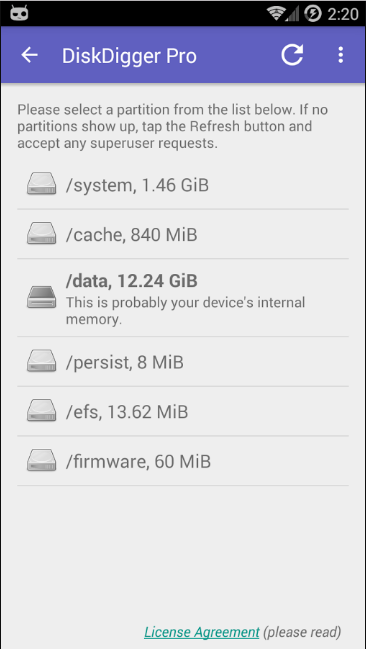
Langkah 4. Saat ini Kamu perlu menunggu beberapa saat. Aplikasi saat ini akan menunjukkan file yang dihapus.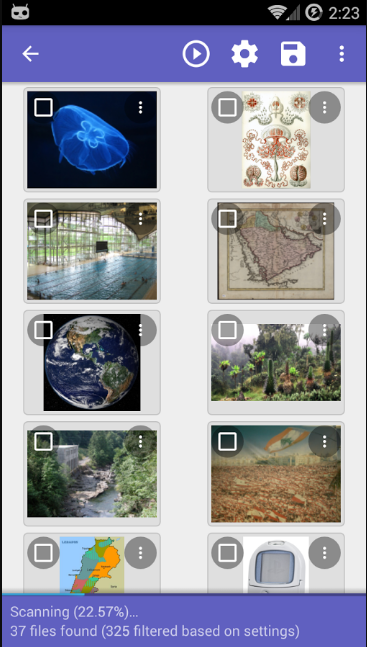
Langkah 5. Sekarang Kamu perlu menandai file yang mau Kamu pulihkan di perangkat Android Kamu. Cukup tandai dan setelah itu klik tombol "Recover", ataupun tekan ikon "Save".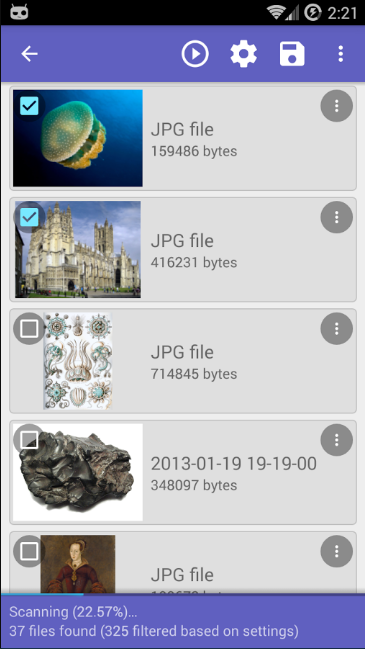
Langkah 6. selesai, gambar Kamu yang dihapus akan dipulihkan.
#3 Menggunakan FonePaw Android Data Recovery
Nah, FonePaw Android Data Recovery merupakan alat luar biasa yang dirancang buat membantu pengguna Android memulihkan file yang dihapus dari smartphone Android. Hal terbaik tentang FonePaw Android Data Recovery ialah dia mendukung hampir semua perangkat Android terkenal termasuk Samsung Galaxy, Google Nexus, LG, Sony, serta Yang lain.
Langkah 1. Pertama-tama, download dan instal alat Pemulihan Data Android FonePaw di pc Kamu dan setelah itu hubungkan perangkat Android Kamu ke Komputer.
Langkah 2. Saat sebelum menghubungkan Android ke Komputer, yakinkan Kamu sudah mengaktifkan opsi "USB Debugging" dari Android.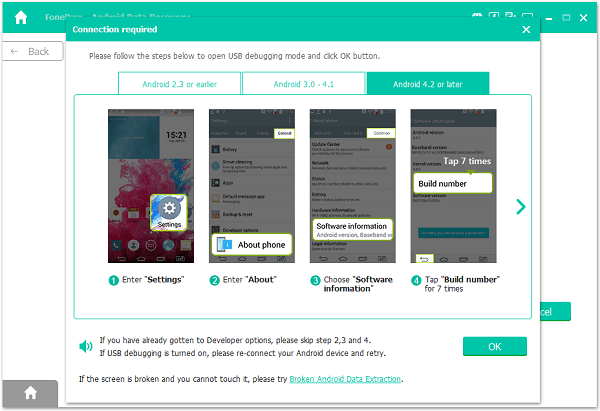
Langkah 3. Sehabis alat mendeteksi smartphone Android Kamu, Kamu akan melihat layar seperti di bawah ini. Di mari Kamu perlu memilih jenis file yang mau Kamu pulihkan.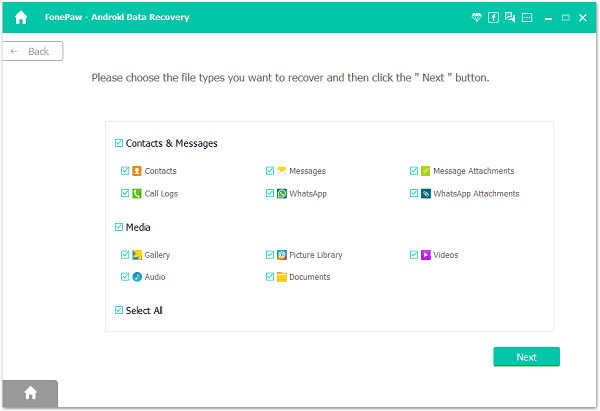
Langkah 4. Sekarang, tunggu beberapa saat sampai alat menuntaskan pemindaian.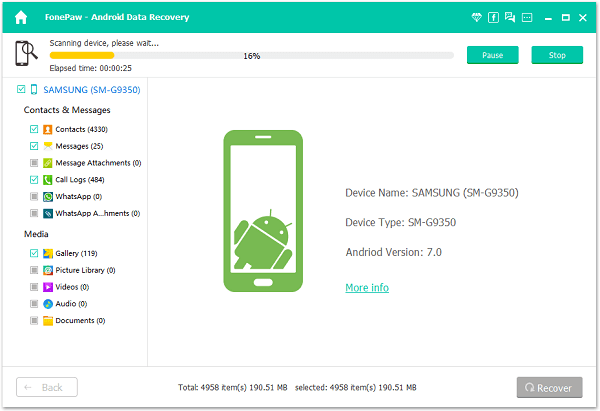
Langkah 5. Saat ini perangkat lunak akan menunjukkan seluruh item yang dihapus yang bisa dipulihkan. Di sini Kamu perlu menandai file yang perlu Kamu pulihkan dan setelah itu klik "Recover"
Selesai, Kamu telah berakhir! Ini merupakan bagaimana Kamu bisa memakai pemulihan data Android FonePaw untuk memulihkan file yang terhapus di smartphone Android.
#4 Menggunakan Mobisaver
Mobisaver merupakan aplikasi Android terbaik yang lain dalam daftar yang bisa digunakan untuk memulihkan file yang terhapus. Hal yang sangat unik tentang Mobisaver ialah dia bisa memulihkan foto, video, pesan, percakapan WhatsApp, dll. Tidak cuma itu, Mobisaver pula menunjukkan pratinjau file saat sebelum memulihkannya.
Langkah 1. Pertama-tama, kunjungi Google Play Store untuk mengunduh serta menginstal MobiSaver. Kamu bisa mengklik tautan ini untuk membuka tautan Play Store secara langsung.
Langkah 2. Sekarang, buka aplikasi dan itu akan meminta Kamu untuk memberikan beberapa izin. Yakinkan untuk membagikan tiap izin yang diminta aplikasi.
Langkah 3. Sekarang, Kamu akan melihat antarmuka utama aplikasi. Cukup ketuk tombol Mulai Pindai untuk memindai file yang dihapus.
Langkah 4. Sekarang pilih jenis file yang mau Kamu pulihkan. Misalkan Kamu mau memulihkan file foto, maka cukup pilih tab Foto kemudian tandai foto yang mau Kamu pulihkan.
Langkah 5. Terakhir, ketuk tombol Pulihkan untuk memulihkan file yang dihapus.
Langkah 6. Hal terbaik tentang MobiSaver ialah dia juga membolehkan pengguna untuk memilih filter pencarian. Kamu bisa memilih file sesuai ukuran, format file, dll.
Jadi, ini merupakan bagaimana Kamu bisa memakai MobiSaver untuk memindai serta memulihkan file yang terhapus. Jika Kamu mempunyai keraguan lain, silakan diskusikan dengan kami di komentar.
#5 Menggunakan Yodot Recovery ForAndroid
Untuk mereka yang tidak tahu, Yodot Recovery For Android merupakan salah satu alat pemulihan data Android terbaik serta sangat banyak digunakan untuk pc Windows. Tebak apa? Yodot Recovery For Android bisa memulihkan file yang terhapus apalagi dari kartu SD serta penyimpanan internal.
Langkah 1. Pertama-tama, download& instal Yodot Recovery buat Android di pc Windows 10 Kamu. Setelah selesai, aktifkan mode debugging USB di Android Kamu serta hubungkan ke Komputer lewat kabel USB.
Langkah 2. Yodot Recovery For Android akan secara otomatis mengetahui perangkat Android yang tersambung. Setelah ditemukan, Kamu akan melihat 2 opsi untuk memulihkan file. Klik Delet File Recovery dan setelah itu klik Next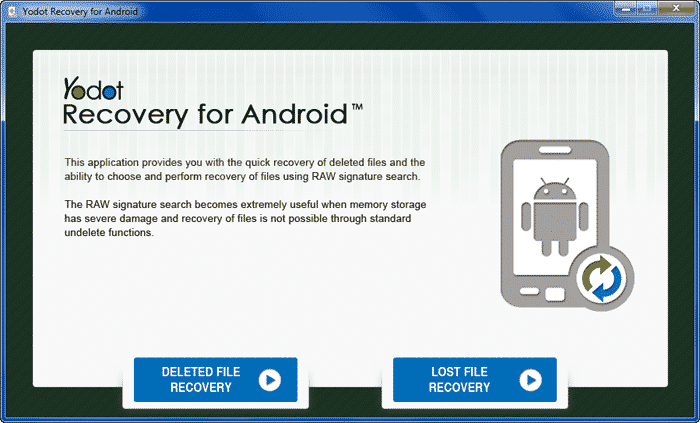
Langkah 3. Setelah selesai, Kamu akan diminta untuk memilih disk yang mau Kamu pindai. Cukup pilih smartphone Kamu dan setelah itu klik Next
Langkah 4. Saat ini, Yodot Recovery For Android akan memindai dan menunjukkan semua file yang terhapus. Cukup pilih file yang mau Kamu pulihkan dan setelah itu simpan di pc Kamu.
Langkah 5. Selesai. Ini merupakan bagaimana Kamu bisa memakai Yodot Recovery For Android untuk memulihkan file yang terhapus dari smartphone Android Kamu.
#6 Android Backup
Terdapat banyak solusi backup pihak ketiga yang ada buat Android. Aplikasi backup semacam Titanium Backup, Helium, dll membolehkan Kamu mengambil backup penuh dari smartphone Android Kamu.
Jadi, kami menyarankan Kamu untuk memakai aplikasi backup untuk membuat cadangan penuh dari ponsel pintar Kamu. Dengan opsi cadangan yang pas, Kamu tidak perlu takut tentang kehilangan data apa pun di masa mendatang.
Dengan ini, Kamu bisa dengan mudah memulihkan file yang terhapus dari Smartphone Android Kamu. Aku harap postingan ini membantu Kamu! Tolong bagikan juga dengan sahabat Kamu.



0 Komentar